ROMmonでのXmodemコンソールのダウンロード手順
ダウンロード オプション
偏向のない言語
この製品のマニュアルセットは、偏向のない言語を使用するように配慮されています。このマニュアルセットでの偏向のない言語とは、年齢、障害、性別、人種的アイデンティティ、民族的アイデンティティ、性的指向、社会経済的地位、およびインターセクショナリティに基づく差別を意味しない言語として定義されています。製品ソフトウェアのユーザーインターフェイスにハードコードされている言語、RFP のドキュメントに基づいて使用されている言語、または参照されているサードパーティ製品で使用されている言語によりドキュメントに例外が存在する場合があります。シスコのインクルーシブランゲージに対する取り組みの詳細は、こちらをご覧ください。
翻訳について
シスコは世界中のユーザにそれぞれの言語でサポート コンテンツを提供するために、機械と人による翻訳を組み合わせて、本ドキュメントを翻訳しています。ただし、最高度の機械翻訳であっても、専門家による翻訳のような正確性は確保されません。シスコは、これら翻訳の正確性について法的責任を負いません。原典である英語版(リンクからアクセス可能)もあわせて参照することを推奨します。
内容
概要
このドキュメントでは、 xmodem コマンドをコンソールで実行して、ROMモニタ(ROMmon)付きのCisco IOS®ソフトウェアをダウンロードします。
前提条件
要件
このドキュメントに関する固有の要件はありません。
使用するコンポーネント
このドキュメントの情報は、次のソフトウェアとハードウェアのバージョンに基づいています。
-
Cisco 827、1600、1700、2600、3600、および 3700 シリーズ ルータ
-
Cisco AS5200、AS5300、AS5350、および AS5400 ユニバーサル アクセス サーバ
注: Xmodem 他のCatalystスイッチでも使用できます。
このドキュメントの情報は、特定のラボ環境にあるデバイスに基づいて作成されました。このドキュメントで使用するすべてのデバイスは、クリアな(デフォルト)設定で作業を開始しています。本稼働中のネットワークでは、各コマンドによって起こる可能性がある影響を十分確認してください。
表記法
表記法の詳細については、『シスコ テクニカル ティップスの表記法』を参照してください。
概要
xmodem はルータ グループ(「使用するコンポーネント」参照)での使用が可能で、ルータに有効な Cisco IOS ソフトウェアや、ブートするブートフラッシュ イメージが存在しないような災害復旧状況で使用され、このため ROMmon で起動します。この手順は、Trivial File Transfer Protocol(TFTP;トリビアルファイル転送プロトコル)サーバやネットワーク接続がなく、ルータコンソールへの直接PC接続(またはモデム接続を介した接続)が唯一の実行可能なオプションである場合にも使用できます。この手順は、ルータのコンソール速度と PC のシリアル ポートに依存しているため、イメージのダウンロードには時間がかかることがあります。たとえば、Cisco IOSソフトウェアリリース12.1(16) IP PlusイメージをCisco 1600シリーズルータに38400 bpsの速度でダウンロードするには、約25分かかります。
用途
次のコマンド構文を使用します。 xmodem :を入力します。
xmodem [-c] [-y] [-e] [-f] [-r] [-x] [-s data-rate]
次の表に、のコマンド構文を示します。 xmodem コマンドを使用して、アップグレードを実行します。
| 構文 | 説明 |
|---|---|
| -c | (オプション)CRC-16 チェックサム(標準のチェックサムよりも高度で、広くカバーしています。) |
| -y | (オプション)スループットがより高い Ymodem プロトコルを使用します。 |
| -e | (オプション)フラッシュメモリ内の最初のパーティションを消去してから、ダウンロードを開始します。このオプションは Cisco 1600 シリーズだけで有効です。 |
| -f | (任意)ダウンロードが開始される前に、すべてのフラッシュメモリを消去します。このオプションは Cisco 1600 シリーズ ルータだけで有効です。 |
| -r | (オプション)ファイルを DRAM にダウンロードします。デフォルトはフラッシュ メモリです。 |
| -x | (オプション)ダウンロード終了後、Cisco IOS ソフトウェア イメージを実行しません。 |
| -sdata-rate | (オプション)ファイル転送中のコンソールポートのデータレートを設定します。値は 1200、2400、4800、9600、19200、38400 および 115200 bps です。デフォルトのレートは、コンフィギュレーション レジスタで指定されます。このオプションは Cisco 1600 シリーズ ルータだけで有効です。 |
| filename | (オプション)コピーするファイル名。DRAM には 1 ファイルしかコピーできないため、-r キーワードを指定すると、この引数は無視されます。Cisco 1600 シリーズ ルータでは、ファイルは実行のため、ROMmon にロードされます。 |
注: xmodem オプションe、f、およびsは、Cisco 1600シリーズルータでのみサポートされています。で使用できる構文とオプションを確認するには、 xmodem コマンド、入力 xmodem -?」というプロンプトが表示されます。
次に例を示します。 xmodem Cisco 1603ルータで発行したコマンド:
rommon 9 >xmodem -? usage: xmodem [-cyrxefs]<destination filename> -c CRC-16 -y ymodem-batch protocol -r copy image to dram for launch -x do not launch on download completion -f Perform full erase of flash -e Perform erase of first flash partition -s<speed>Set speed of Download, where speed may be 1200|2400|4800|9600|19200|38400|115200
次に例を示します。 xmodem Cisco 2620ルータで発行したコマンド:
rommon 1 >xmodem -? xmodem: illegal option -- ? usage: xmodem [-cyrx] <destination filename> -c CRC-16 -y ymodem-batch protocol -r copy image to dram for launch -x do not launch on download completion
例
rommon 12 >xmodem -cfs115200 c1600-sy-mz.121-16.bin rommon 2 >xmodem -c c2600-is-mz.122-10a.bin
-
「
xmodem転送はコンソールポートでのみ動作します。ルータへはファイルのダウンロードだけが可能です。を使用できません。xmodemルータからファイルを取得します。 -
-sdata-rate オプションは Cisco 1600 シリーズ ルータ上だけで有効であり、9600 bps というコンソール ボー レートの制限を克服するため実装されたという点も重要です。たとえば、-sdata-rate に 115200 bps を指定すると、ダウンロード速度を向上させ、その結果ダウンロード時間を短縮できます。他の Cisco ルータでは、115200 bps までのコンソール速度がサポートされています。このため、-sdata-rate オプションは不要です。
-
ルータのコンソール速度115200でCisco IOSソフトウェアイメージをダウンロードする場合は、PCのシリアルポートで16550の汎用非同期送受信器(UART)が使用されていることを確認します。PCのシリアルポートで16550 UARTが使用されていない場合は、38,400以下の速度を使用することをお勧めします。
Cisco 1603ルータへのCisco IOSソフトウェアイメージのXmodemダウンロード手順
Cisco 1603 ルータに Cisco IOS ソフトウェア イメージをダウンロードするには、次の xmodem 手順を使用します。
-
ターミナル エミュレータ プログラムを起動します。
この例では、Windows HyperTerminalを8-N-1用に9600 bpsで設定し、PCのシリアルポートをルータのコンソールポートに接続します。接続が確立されたら、ROMmon プロンプト(rommon 1>)に入る必要があります。通常、ルータソフトウェアイメージとブートフラッシュイメージの両方が破損している場合、ルータはROMmonモードでのみ起動します。前者が正しくなく、ROMmonプロンプトに入る必要がある場合は、コンフィギュレーションレジスタを変更する必要があります(通常は、0x2102)。
show version) ~ 0x0:1600#configure terminal Enter configuration commands, one per line. End with CNTL/Z. 1600(config)#config-register 0x0 1600(config)#^Z 1600# 00:22:06: %SYS-5-CONFIG_I: Configured from console by console 1600#reload System configuration has been modified. Save? [yes/no]: n Proceed with reload? [confirm] 00:22:16: %SYS-5-RELOAD: Reload requested System Bootstrap, Version 12.0(3)T, RELEASE SOFTWARE (fc1) Copyright (c) 1999 by cisco Systems, Inc. Simm with parity detected, ignoring onboard DRAM C1600 platform with 16384 Kbytes of main memory rommon 1 >
-
ROMmonプロンプトから、
xmodemコマンドを使用して、アップグレードを実行します。ただし、xmodemコマンドを使用して、PCに新しいCisco IOSソフトウェアイメージがあることを確認します。この例では、ダウンロードの前にfオプションを使用してすべてのフラッシュメモリを消去しています(Cisco 1600シリーズのみ)。cオプションを使用してCRC-16チェックサムを実行し、-s115200を指定してダウンロード速度を115200 bpsに設定します(Cisco 1600シリーズのみ)
rommon 12 >xmodem -cfs115200 c1600-sy-mz.121-16.bin Do not start the sending program yet...
注:コンソールポートがモデムに接続されている場合、コンソールポートとモデムの両方が同じボーレートで動作する必要があります。
Use console speed 115200 bps for download [confirm] File size Checksum File name 1957444 bytes (0x1dde44) 0xe345 c1600-y-mz.113-9.T
Erasing flash at 0x83f0000 no partition 2 on device: PCMCIA slot 1 Ready to receive file c1600-sy-mz.121-16.bin ... Download
willbe performed at 115200. make sure your terminal emulator is set to this speed before sending file.Warning: All existing files in the partition displayed and files in any other partitions on this device
willbe lost! Continue ? press 'y' for yes, 'n' for no:y -
上で指定した xmodem の速度と一致するように、ターミナル エミュレータ プログラムを 115200 bps のデータ レートに設定します。これを行うには、前の9600 bpsのターミナルセッションを閉じ、8-N-1で115200に新しいセッションを開きます。この場合の注意点は、Cisco 1603 は 9600 bps の最大ボー レートしかサポートしていないということです。したがって、115200 bpsで接続されている場合、ルータプロンプトは表示されません。これは覚えておく必要がある重要なポイントです。115200 bps でルータに接続した後、HyperTerminal のメニュー バーから Transfer と Send File を選択します。
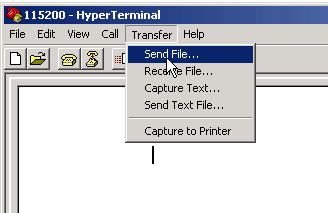 HyperTerminalメニューバーからTransfer and Send Fileを選択します。
HyperTerminalメニューバーからTransfer and Send Fileを選択します。 -
イメージ ファイルの名前と場所を指定し、プロトコルとして xmodem と入力します。
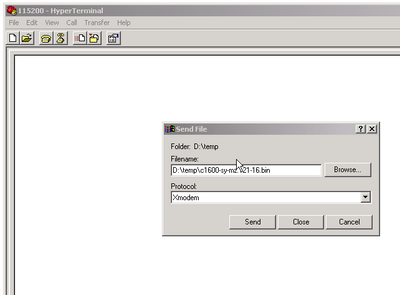 プロトコルとしてxmodemを入力します。
プロトコルとしてxmodemを入力します。 -
Send をクリックして転送を開始します。
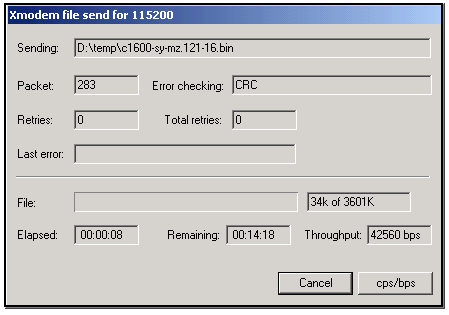 転送の開始
転送の開始
転送が終了すると、次のメッセージが表示されます。
Download Complete! Returning console speed to 9600 Please reset your terminal emulator to this speed...
6.上記のメッセージに従って、115200 bpsのHyperTerminalセッションを終了し、新しいセッションを9600 bpsで再起動する必要があります。接続されると、ルータのROMmonプロンプトが表示されます。ダウンロードが正常に完了したことを確認するには、 dir flash :を入力します。
rommon 9 >dir flash: File size Checksum File name 3686656 bytes (0x384100) 0x1a5e c1600-sy-mz.121-16.bin
7.コンフィギュレーションレジスタを0x2102に戻し、ルータのリセットまたは電源のオフ/オンを行って、新しいCisco IOSソフトウェアイメージがロードされるようにします。
rommon 10 >confreg 0x2102
You must reset or power cycle for new config to take effect.
rommon 11 >reset
System Bootstrap, Version 12.0(19981130:173850) [rameshs-120t_lava 114],
DEVELOPMENT SOFTWARE Copyright (c) 1994-1998 by cisco Systems, Inc.
Simm with parity detected, ignoring onboard DRAM
C1600 platform with 16384 Kbytes of main memory
program load complete, entry point: 0x4020060, size: 0x15568c
%SYS-6-BOOT_MESSAGES: Messages above this line are from the boot loader.
program load complete, entry point: 0x2005000, size: 0x3840e0
Self decompressing the image : ########################################
################
........
Cisco Internetwork Operating System Software
IOS (tm) 1600 Software (C1600-SY-M), Version 12.1(16),
RELEASE SOFTWARE (fc1)
Copyright (c) 1986-2002 by cisco Systems, Inc.
Compiled Mon 08-Jul-02 17:09 by kellythw
Image text-base: 0x02005000, data-base: 0x0275BD48
.......
Cisco 2620ルータへのCisco IOSソフトウェアイメージのXmodemダウンロード手順
これを使用する xmodem cisco 2620ルータにCisco IOSソフトウェアイメージをダウンロードする手順
-
ターミナル エミュレータ プログラムを起動します。
この例では、Windows HyperTerminal は 9600 bps の 8-N-1 で設定されています。PCのシリアルポートをルータのコンソールポートに接続します。接続が確立されたら、ROMmon プロンプト(rommon 1>)に入ります。通常、ルータにCisco IOSソフトウェアイメージとブートフラッシュイメージの両方が破損している場合、ルータはROMmonモードでのみ起動します。前者が当てはまらず、ROMmonプロンプトに入る必要がある場合は、コンフィギュレーションレジスタを変更する必要があります(通常は、0x2102)。
show version)を0x0に変更するには、次のようにします。2620#configure terminal Enter configuration commands, one per line. End with CNTL/Z. 2620(config)#config-register 0x0 2620(config)#^Z 2620# 5d03h: %SYS-5-CONFIG_I: Configured from console by console 2620# 2620#reload System configuration has been modified. Save? [yes/no]: n Proceed with reload? [confirm] 5d03h: %SYS-5-RELOAD: Reload requested System Bootstrap, Version 11.3(2)XA4, RELEASE SOFTWARE (fc1) Copyright (c) 1999 by cisco Systems, Inc. TAC:Home:SW:IOS:Specials for info C2600 platform with 65536 Kbytes of main memory rommon 1 >
-
ROMmon に移行した後、ダウンロード時間を短縮するため、コンソールのボー レートを 9600 bps から 115200 bps に変更します。
confregコマンドを入力し、画面に表示される指示に従います。rommon 1 >confreg Configuration Summary enabled are: break/abort has effect console baud: 9600 boot: the ROM Monitor do you wish to change the configuration? y/n [n]: y enable "diagnostic mode"? y/n [n]: enable "use net in IP bcast address"? y/n [n]: enable "load rom after netboot fails"? y/n [n]: enable "use all zero broadcast"? y/n [n]: disable "break/abort has effect"? y/n [n]: enable "ignore system config info"? y/n [n]: change console baud rate? y/n [n]: y enter rate: 0 = 9600, 1 = 4800, 2 = 1200, 3 = 2400 4 = 19200, 5 = 38400, 6 = 57600, 7 = 115200 [0]: 7 change the boot characteristics? y/n [n]: Configuration Summary enabled are: break/abort has effect console baud: 115200 boot: the ROM Monitor do you wish to change the configuration? y/n [n]: You must reset or power cycle for new config to take effect. rommon 2 > -
ルータが ROMmon モードでブートしたら、HyperTerminal セッションで意味不明の文字が表示されます。現在のターミナル セッションを終了し、ステップ 2 のように、コンソール レートと一致するように、115200 bps のデータ レートで新しいセッションを開始する必要があります。
-
これで、
xmodemコマンドを使用して、アップグレードを実行します。ただし、xmodemコマンドを使用して、PCに新しいCisco IOSソフトウェアイメージがあることを確認します。rommon 1 > rommon 1 >xmodem -? xmodem: illegal option -- ? usage: xmodem [-cyrx] <destination filename> -c CRC-16 -y ymodem-batch protocol -r copy image to dram for launch -x do not launch on download completion rommon 2 > rommon 2 > rommon 2 > xmodem -c c2600-is-mz.122-10a.bin !--- Note that [-s datarate] is not available here since you are set for 115200 bps. Do not start the sending program yet... File size Checksum File name 9939820 bytes (0x97ab6c) 0x4991 c2600-is-mz.122-7a.binWarning: All existing data in bootflash will be lost! Invoke this application only for disaster recovery. Do you wish to continue? y/n [n]: y Ready to receive file c2600-is-mz.122-10a.bin ...
-
HyperTerminalのメニューバーからTransfer > Sendの順に選択し、イメージの名前と場所を指定して、
xmodemステップ3と4と同様にプロトコルを設定し、転送を開始します。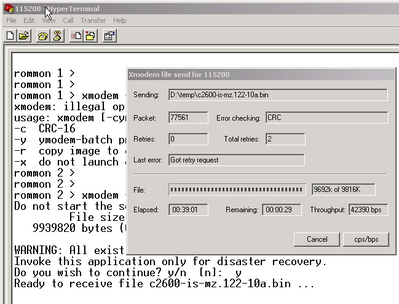 Send" />転送>送信を選択します
Send" />転送>送信を選択します -
転送が終了すると、次のメッセージが表示されます。
Erasing flash at 0x60fc0000 program flash location 0x60990000 Download Complete!
Cisco 1600 と比べ、終わりの方になると、フラッシュが自動的に消去される点に注意してください。このため、ここではfオプションが必要です。最後に、コンフィギュレーションレジスタを0x2102に戻すときに、コンソール速度を9600にリセットし、ブートシーケンスをデフォルトに戻すことを確認します。
rommon 12 >confreg 0x2102 You must reset or power cycle for new config to take effect rommon 2 >reset System Bootstrap, Version 11.3(2)XA4, RELEASE SOFTWARE (fc1) Copyright (c) 1999 by cisco Systems, Inc. TAC:Home:SW:IOS:Specials for info C2600 platform with 65536 Kbytes of main memory program load complete, entry point: 0x80008000, size: 0x995ec8 Self decompressing the image : ################################ ################################################################## ################################################################## ######################## [OK] ............................ Cisco Internetwork Operating System Software IOS (tm) C2600 Software (C2600-IS-M), Version 12.2(10a), RELEASE SOFTWARE (fc1) Copyright (c) 1986-2002 by cisco Systems, Inc. Compiled Tue 21-May-02 14:16 by pwade Image text-base: 0x80008088, data-base: 0x810ABB08 cisco 2620 (MPC860) processor (revision 0x100) with 61440K/4096K bytes of memory. Processor board ID JAB03110MUB (3691217154) M860 processor: part number 0, mask 49 Bridging software. X.25 software, Version 3.0.0. 1 FastEthernet/IEEE 802.3 interface(s) 2 Voice FXS interface(s) 32K bytes of non-volatile configuration memory. 16384K bytes of processor board System flash (Read/Write) Press RETURN to get started! .........................
Cisco 3600ルータへのCisco IOSソフトウェアイメージのXmodemダウンロード手順
これを使用する xmodem cisco 3600シリーズルータにCisco IOSソフトウェアイメージをダウンロードする手順
標準の手順では、9600 bps のデフォルトのコンソール速度を使用します。Xmodemは低速な転送プロトコルであり、Cisco IOSソフトウェアイメージと同じサイズのファイルの転送には時間がかかる場合があります。3600 ルータのコンソール速度を上げると、xmodem ファイル転送の実行にかかる時間が短縮されます。
- ROMMONモードの場合は、ROMMONで次の手順を実行します
confreg utilityを参照。
rommon 2 >confreg
do you wish to change the configuration? y/n [n]: y
enable "diagnostic mode"? y/n [n]: n
enable "use net in IP bcast address"? y/n [n]: n
disable "load rom after netboot fails"? y/n [n]: n
enable "use all zero broadcast"? y/n [n]: n
enable "break/abort has effect"? y/n [n]: n
enable "ignore system config info"? y/n [n]: n
change console baud rate? y/n [n]: y
enter rate: 0 = 9600, 1 = 4800, 2 = 1200, 3 = 2400
4 = 19200, 5 = 38400, 6 = 57600, 7 = 115200 [7]: 7
change the boot characteristics? y/n [n]: y
enter to boot:
0 = ROM Monitor
1 = the boot helper image
2-15 = boot system
[0]: 0
Configuration Summary
enabled are:
load rom after netboot fails
console baud: 115200
boot: the ROM Monitor
do you wish to change the configuration? y/n [n]: n
You must reset or power cycle for new config to take effect
rommom 2 >reset
2.次の設定で新しいハイパーターミナルを開きます。
Bits per second - 115200 Data bits - 8 Parity - None Stop bits - 1 Flow control - Hardware
3.ハイパーターミナルを設定すると、rommonプロンプトが表示されます。次を入力します。 xmodem コマンドを使用して、アップグレードを実行します。アドレスを入力する前に、 xmodem コマンドを使用するには、ターミナルまたはローカルハードドライブにソフトウェアイメージが存在している必要があります。
rommon 2 >xmodem -c c3640-i-mz.121-7.bin
Do not start the sending program yet...
File size Checksum File name
4936800 bytes (0x4b5460) 0x2dd7 c3640-i-mz.121-7.bin (bad checksum: 0x13eb)
WARNING: All existing data in flash will be lost!
Invoke this application only for disaster recovery.
Do you wish to continue? y/n [n]: y
Ready to receive file c3640-i-mz.121-7.bin ...
4.このメッセージが表示された後、次のソフトウェアを使用してファイルをダウンロードする必要があります xmodem 次の手順を実行します。
- HyperTerminal で Transfer メニューをクリックします。
- Send File を選択します。
- 表示されたダイアログボックスで、browse をクリックして、ローカル ハード ドライブでファイル名を探します。
- filenameフィールドの下にあるProtocolドロップダウンボックスで、
Xmodemを参照。 - Send をクリックすると、ファイル転送が開始されます。
5.転送が完了すると、ルータは自動的にリロードします。リロード完了後、return キーを押すと、プロンプトが表示され、コンフィギュレーション レジスタとコンソールのライン速度がリセットされます。
Router>enable Router#configure terminal Enter configuration commands, one per line. End with CNTL/Z. Router(config)#config-register 0x2102 Router(config)#line con 0 Router(config-line)#speed 9600
6.コンソール速度を変更すると、接続が失われる可能性があります。使用中のターミナル プログラムでボー レートを 9600 に変更し、ルータのコンソールに再接続します。
Router(config-line)#ctrl z Router#write mem Router#reload
関連情報
更新履歴
| 改定 | 発行日 | コメント |
|---|---|---|
2.0 |
11-Jan-2023 |
使用状況を修正し、破損したリンクを修正し、再認証した。 |
1.0 |
14-Dec-2001 |
初版 |
 フィードバック
フィードバック